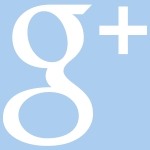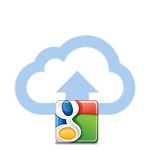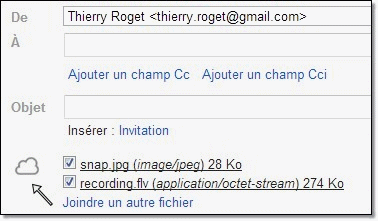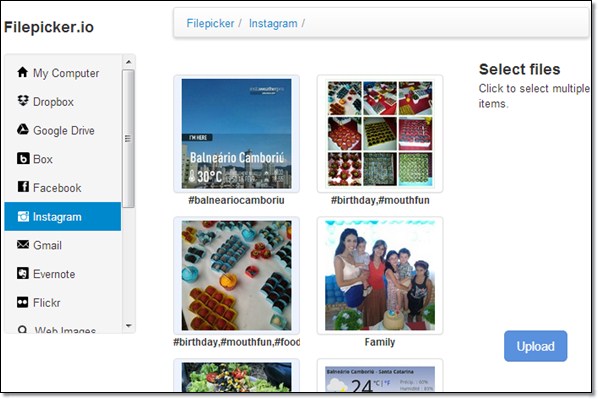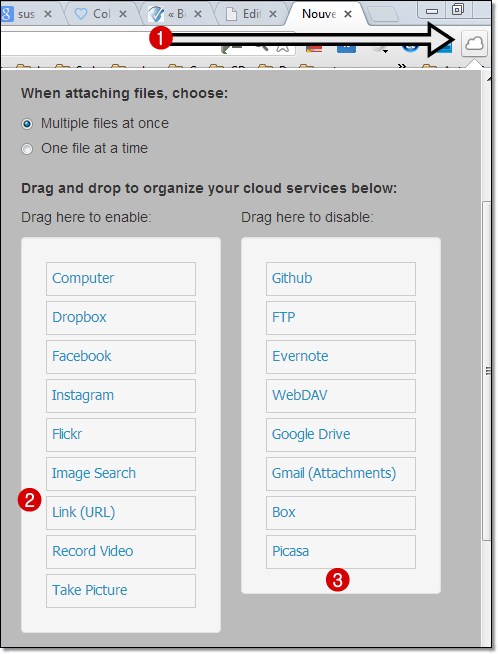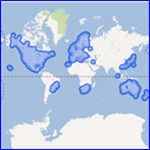Il y a peu de temps google annonçait la possibilité de filtrer la timeline de googleplus avec uniquement les informations contenant des photos. En fait, je ne m’étais jamais penché sur la recherche dans l’outil google plus et voilà donc ce que j’ai découvert aujourd’hui (ce n’est pas un scoop). En fait, il suffit de taper un mot ou une expression dans la ligne de saisie en haut de google plus et de cliquer sur « Tout ».
Comme on peut le voir dans la capture d’écran animée qui suit, j’ai tapé « Paris » puis j’ai sélectionné « Photo » dans le menu déroulant.

Comme on peut le voir dans l’animation gif , on peut faire des filtres sur tout ce qui existe dans google plus:
- Contact et pages.
- Communautés (qui sont ni plus ni moins de forum).
- Les posts google plus (un filtre qui n’en est pas un, car « tout suffit largement pour l’instant) .
- Les hangouts qui sont les discussions en directe limitées à 10 interlocuteurs . Cette fonction serait en fait la plus intéressante à mon goût? Au début on appelé ça des bulles.
- Les évènements.
De plus, on peut aussi opérer une recherche uniquement dans nos cercles (De vos cercles) , dans nos écrits (De vous) et dans ce qu’on nous a adressé (Pour vous).
La dernière chose est la recherche géolocalisée où on peut taper une adresse ou au moins le nom d’un ville pour voir ce qui se passe dans la ville par rapport à un mot clé.
L’avantage d’une telle recherche par rapport à la recherche classique de google, c’est qu’ell est anti-chronologique, elle s’approche donc plus de temps réel, un peu comme une recherche avec l’outil twitter.
Conclusion : grâce à tous ses filtres et grâce aussi à la notion de cercle, on peut vraiment faire de google plus un outil de recherche assez sophistiqué. Evidemment, plus vous avez de contact (bien rangés dans vos cercles) plus vous aurez des chances de ne pas passer à côté de certains évènements ou information sur le net.